A Netflix se destaca como um dos serviços de streaming mais populares globalmente, oferecendo uma vasta biblioteca de filmes e séries televisivas. Diariamente, milhões de usuários se conectam à plataforma para desfrutar de seu conteúdo. O acesso ao serviço é possível através do site da Netflix, aplicativos móveis, e aplicativos específicos para Windows e iOS em computadores. Contudo, em certas ocasiões, falhas nos dados armazenados pela Netflix podem ocasionar erros no aplicativo para computadores com Windows 10. Frequentemente, esse problema se manifesta como o código de erro u7363 1260 8004b823. Este artigo abordará as causas desses erros, que geralmente estão ligadas a informações armazenadas defeituosas ou configurações incorretas da Netflix.
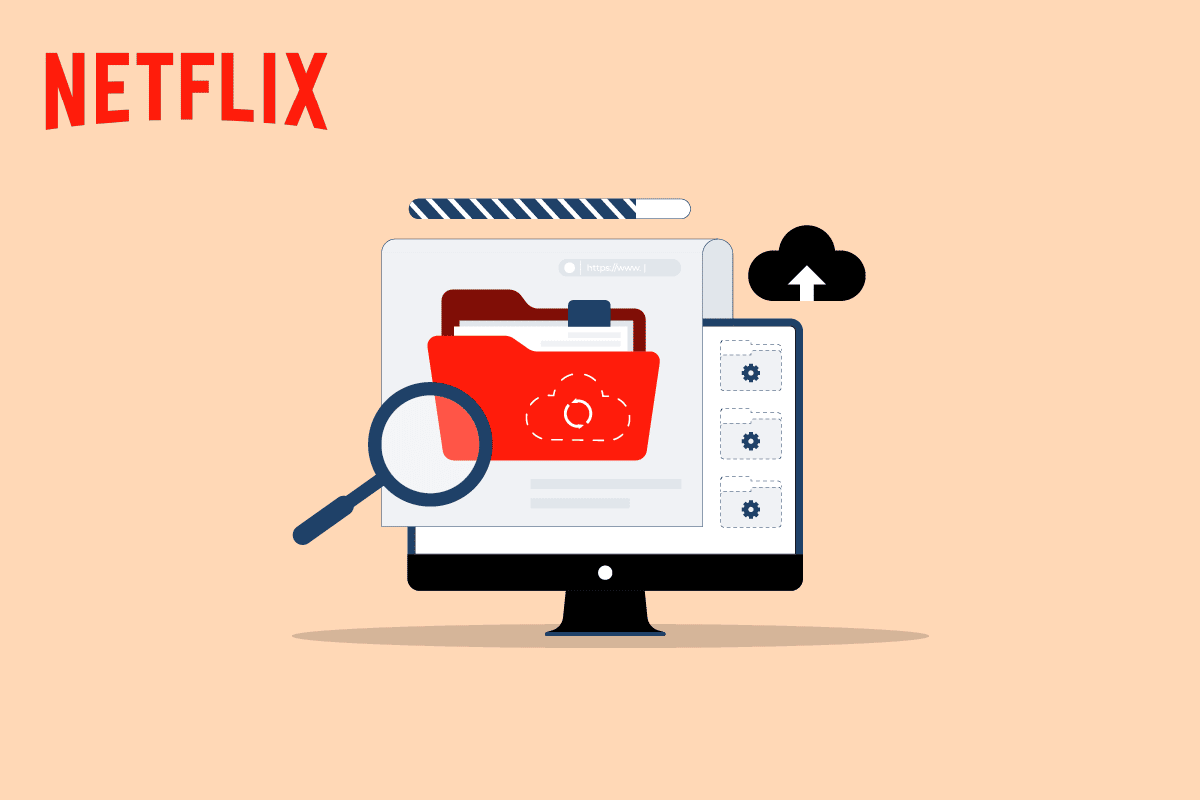
Solucionando Problemas com Dados Armazenados da Netflix
O aplicativo Netflix para Windows, acessível através da Microsoft Store, é suscetível a diversos erros. A maioria deles está relacionada a problemas de rede ou falhas em arquivos do sistema. No entanto, em algumas situações, os erros da Netflix podem ser causados por anomalias nos dados armazenados, frequentemente resultando nos códigos de erro u7121 3202 ou u7363 1260 8004b823. Felizmente, este é um problema comum que pode ser resolvido seguindo alguns passos simples.
Causas Comuns de Problemas nos Dados Armazenados da Netflix
Diversas razões podem levar a esses erros. Abaixo estão listadas algumas das causas mais prováveis:
- Problemas durante as atualizações do Windows podem corromper os dados armazenados da Netflix.
- Uma versão desatualizada do Silverlight também pode ser um fator contribuinte.
- A corrupção do arquivo mspr.hds é uma das principais causas deste erro.
- Bugs e falhas no aplicativo Netflix para Windows podem ocasionar esses problemas.
Este guia apresentará métodos eficazes para solucionar problemas relacionados aos dados armazenados da Netflix.
Método 1: Reinicializar o Computador
Muitas vezes, os problemas com os dados armazenados da Netflix são resultado de pequenos bugs no sistema operacional Windows. Uma simples reinicialização pode resolver essas questões. Siga os passos abaixo para reiniciar seu sistema:
1. Pressione a tecla Windows no seu teclado.
2. Clique no ícone de energia.
3. Selecione a opção “Reiniciar” para reiniciar seu PC.
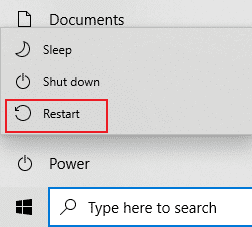
Método 2: Reiniciar o Roteador
Problemas na sua conexão de internet também podem afetar o funcionamento da Netflix. Tente reiniciar seu roteador seguindo estes passos:
1. Desligue o roteador/modem pressionando o botão de energia localizado na parte traseira.

2. Desconecte o cabo de alimentação do roteador/modem e aguarde até que a energia seja completamente drenada dos capacitores.
3. Reconecte o cabo de alimentação e ligue o dispositivo após um minuto.
Aguarde até que a conexão de rede seja restabelecida e tente acessar a Netflix novamente.
Método 3: Limpar os Cookies da Netflix
Limpar o cache e os cookies da Netflix pode resolver o código de erro u7363 1260 8004b823 e outros problemas relacionados aos dados armazenados. Siga os passos abaixo:
1. Acesse a página Limpar Cookies da Netflix. Ao acessar esta página, todos os cookies serão removidos do site.
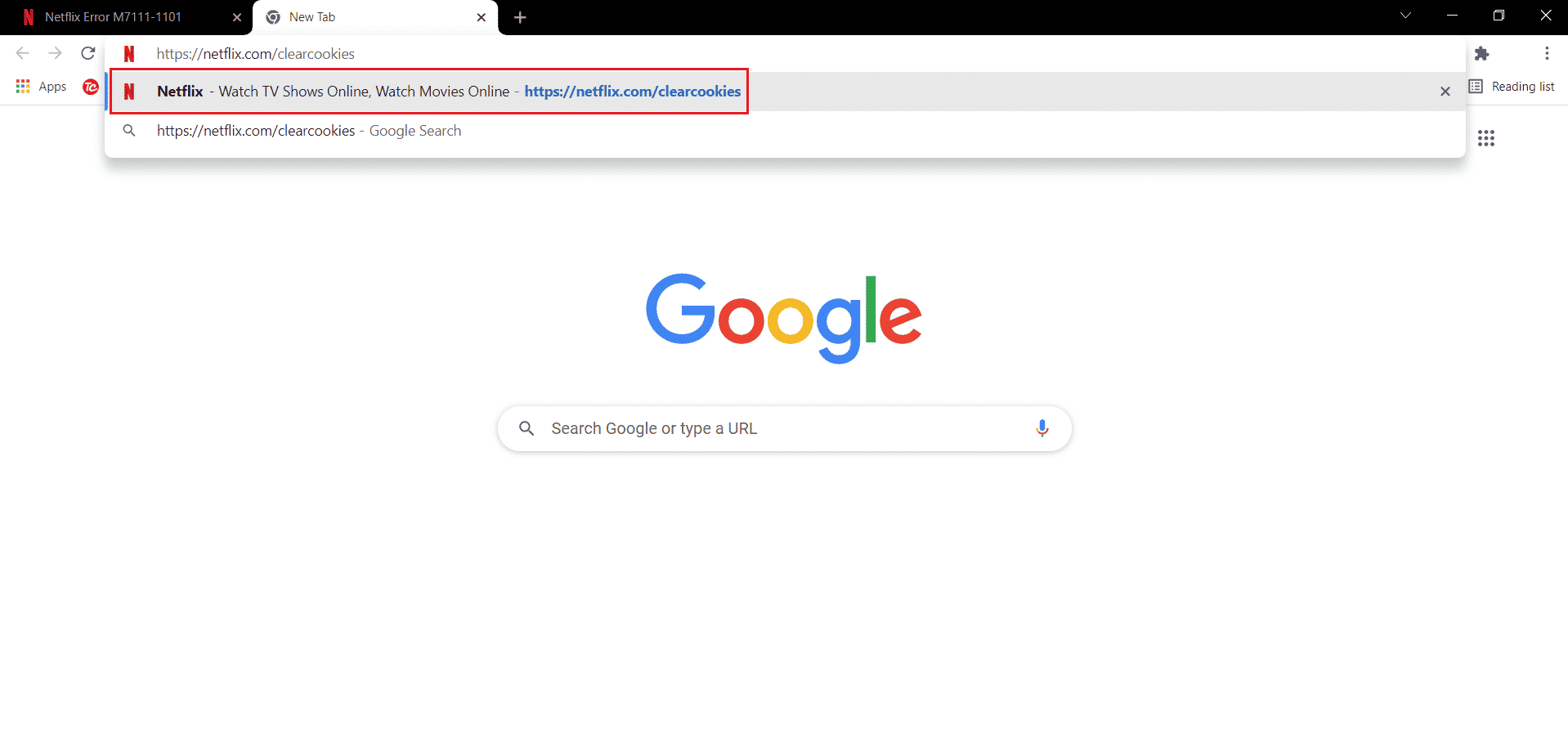
2. Clique em “Entrar” e faça login com suas credenciais novamente.

Método 4: Atualizar o Aplicativo Netflix
Para atualizar o aplicativo Netflix, siga os passos indicados:
1. Pressione a tecla Windows, digite “Microsoft Store” e clique em “Abrir”.
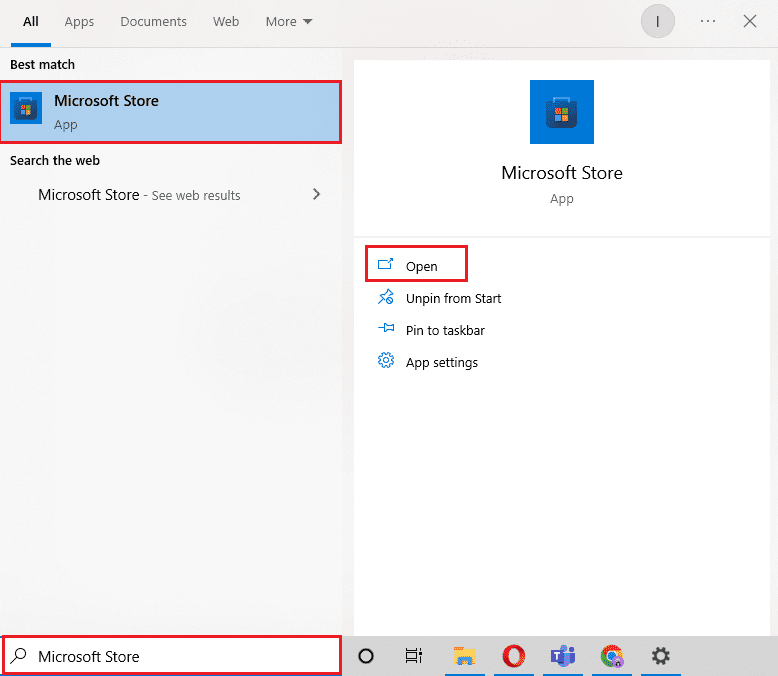
2. Clique em “Biblioteca”.
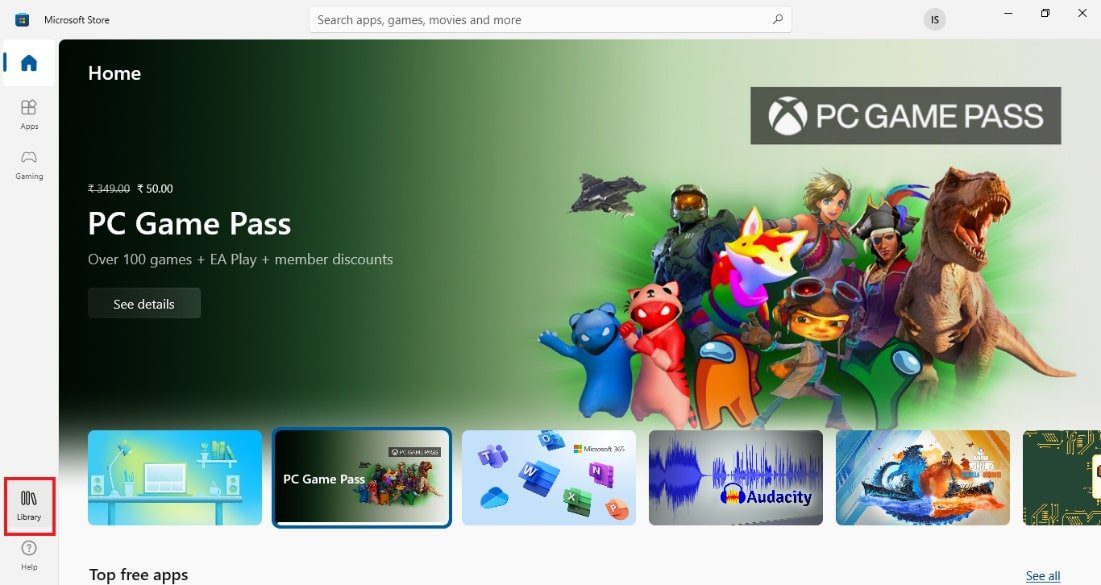
3. No canto superior direito, clique em “Obter atualizações”.
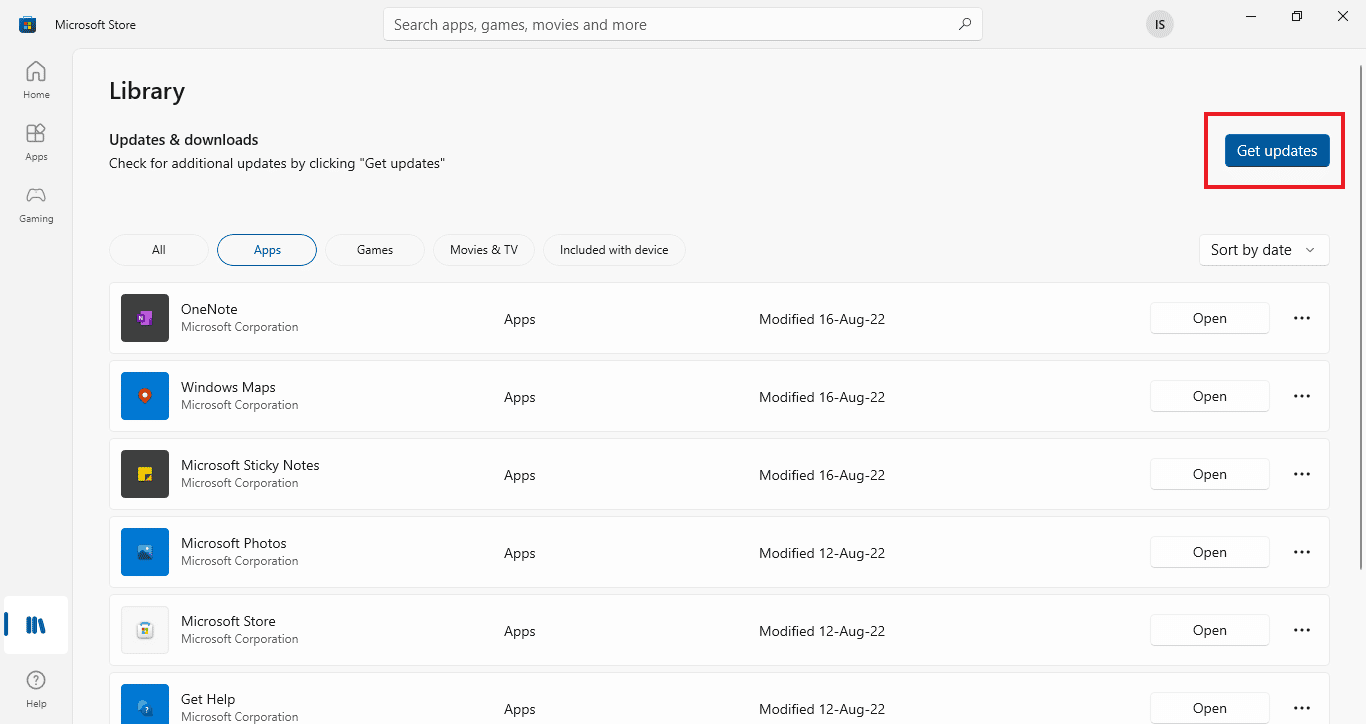
As atualizações serão iniciadas automaticamente. Ao concluir, tente executar o aplicativo Netflix no seu PC para verificar se o código de erro u7363 1260 8004b823 foi corrigido.
Método 5: Excluir o Arquivo mspr.hds
A Netflix utiliza o programa de Gerenciamento de Direitos Digitais (DRM) para proteger seu conteúdo. Este programa é usado em conjunto com o software Microsoft PlayReady. Um arquivo chamado mspr.hds faz parte deste software. Quando este arquivo é corrompido, ele pode causar diversos erros, incluindo problemas nos dados armazenados da Netflix. Excluir este arquivo pode ser uma solução:
1. Pressione as teclas Windows + E simultaneamente para abrir o Explorador de Arquivos e vá para “Este PC”.
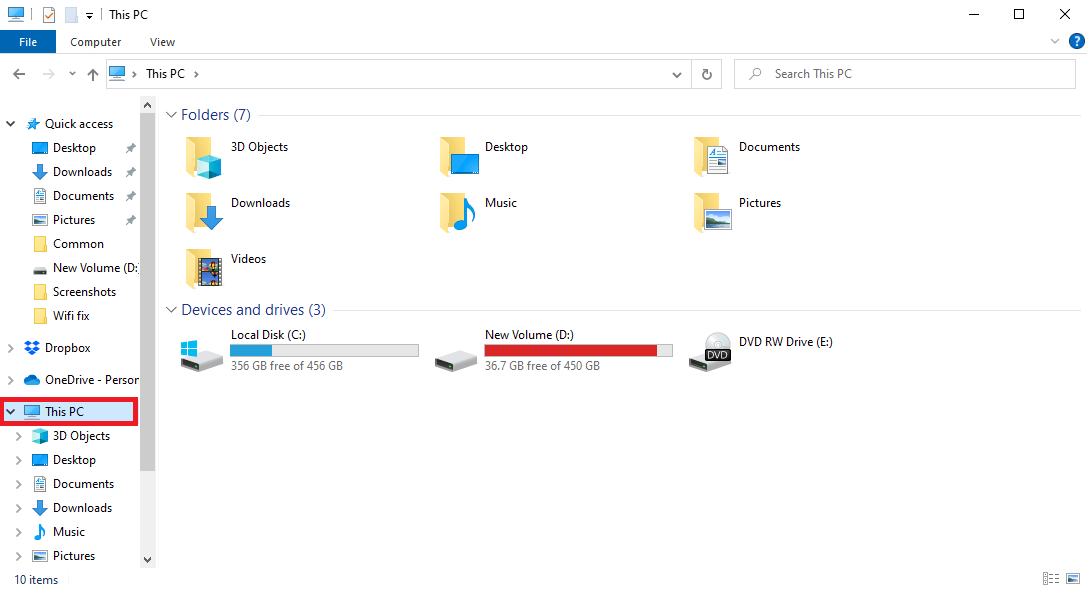
2. Na barra de pesquisa, digite “mspr.hds” e pressione a tecla Enter.
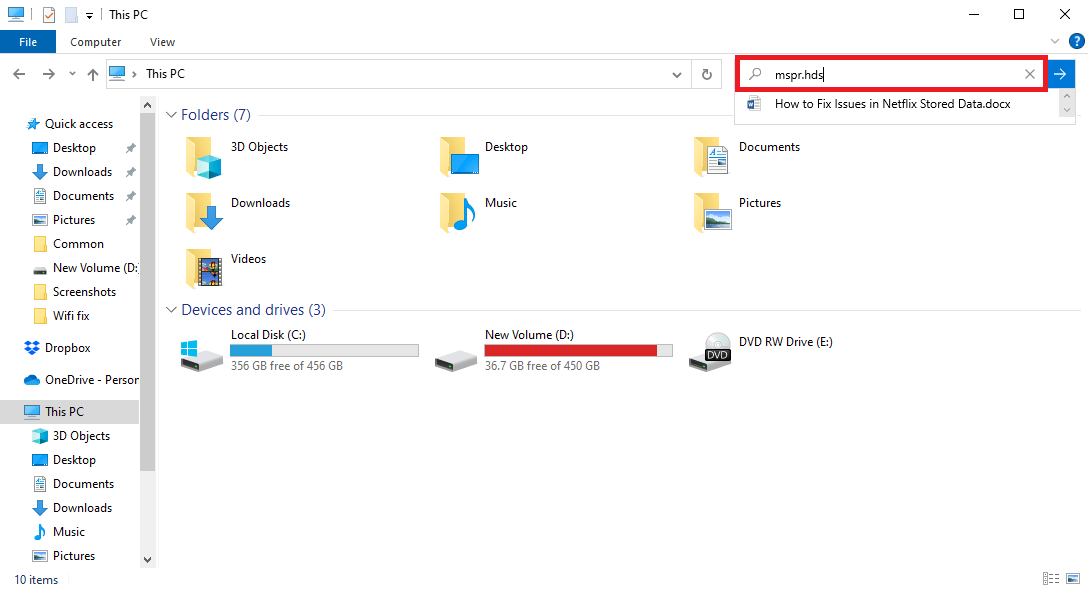
3. Selecione o arquivo e pressione a tecla “Delete”.
4. Confirme a exclusão do arquivo e reinicie o PC.
Método 6: Redefinir o Aplicativo Netflix
Se o erro persistir, redefinir o aplicativo Netflix pode ser uma solução eficaz. Isso restaurará as configurações padrão e poderá corrigir bugs:
1. Pressione as teclas Windows + I juntas para abrir as “Configurações”.
2. Clique em “Configuração de aplicativos”.
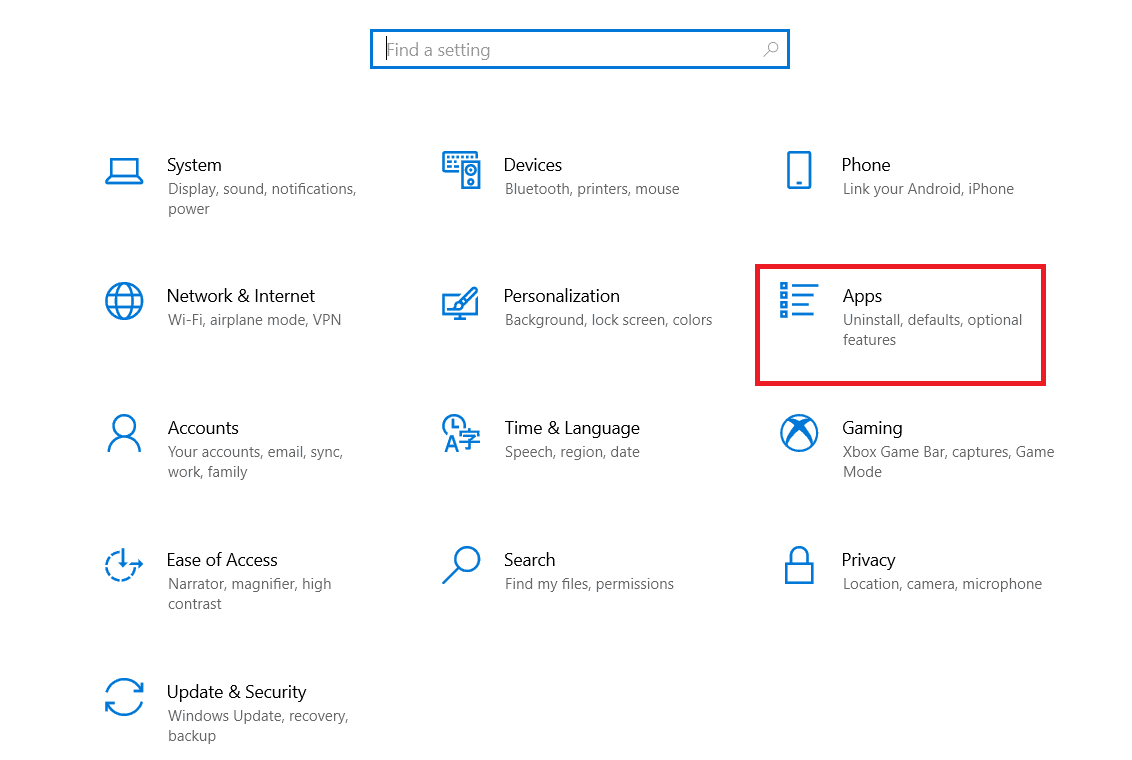
3. Na janela “Aplicativos e recursos”, localize e clique no aplicativo Netflix.
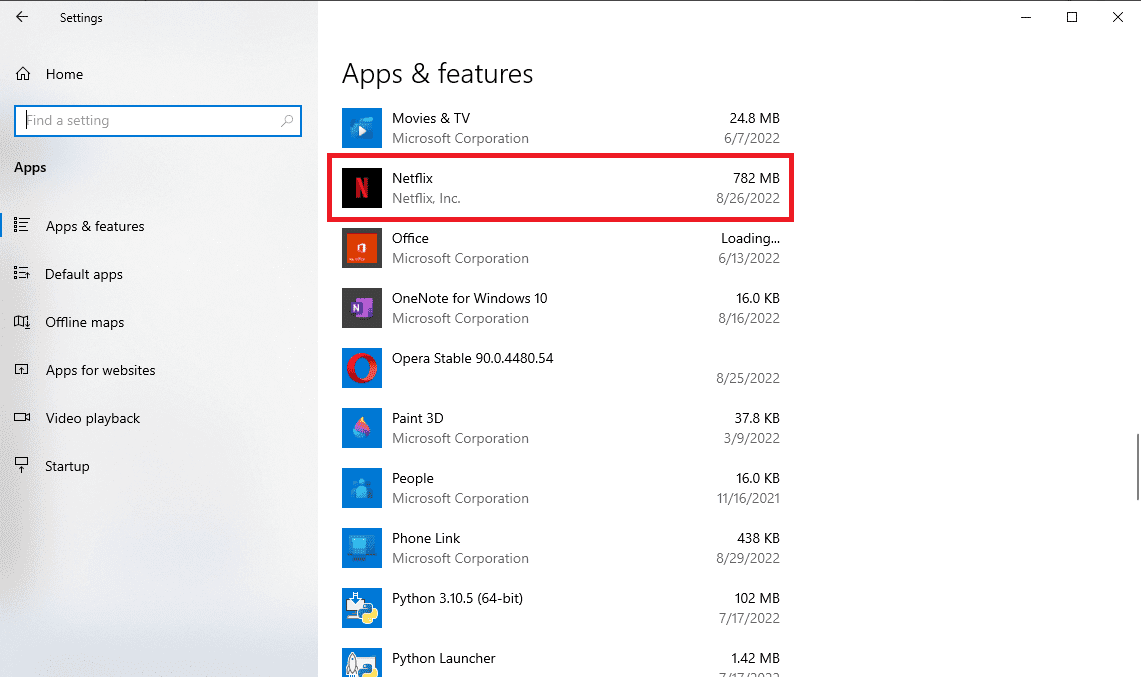
4. Clique em “Opções Avançadas”.
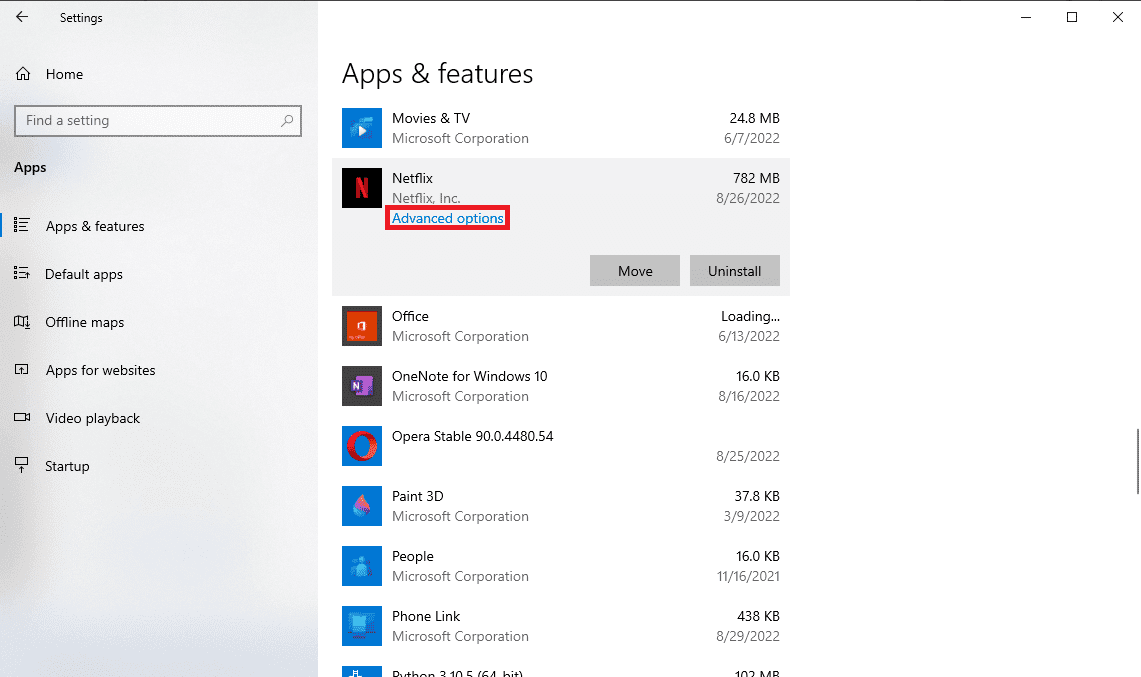
5. Role para baixo e clique em “Redefinir”.
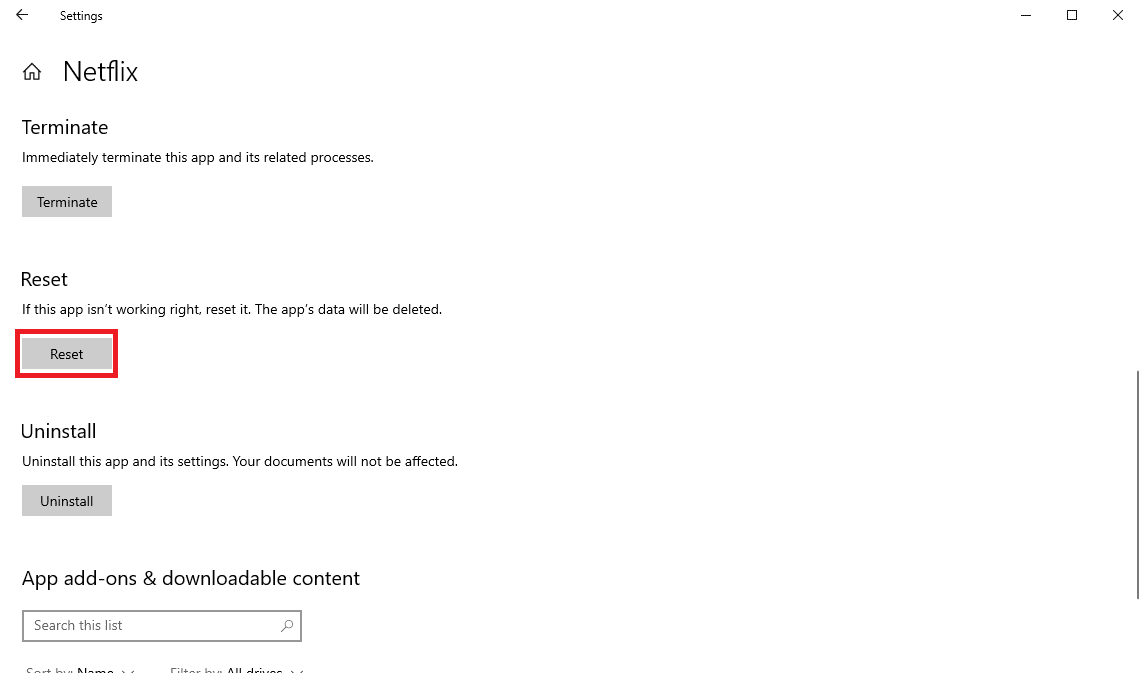
6. Aguarde a conclusão do processo e reinicie o computador.
A redefinição do aplicativo Netflix geralmente corrige a maioria dos erros. Se o problema persistir, tente o próximo método.
Método 7: Reinstalar o Aplicativo Netflix
Se nenhum dos métodos anteriores funcionar, desinstalar e reinstalar o aplicativo Netflix pode resolver o problema:
1. Pressione a tecla Windows, digite “Netflix” na barra de pesquisa do Windows.
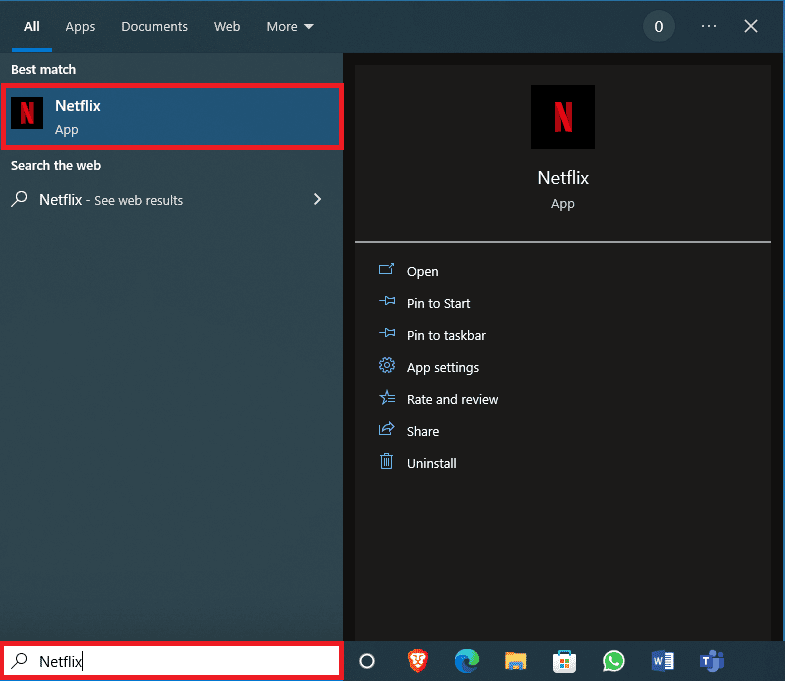
2. No painel do lado direito, localize e clique em “Desinstalar”.
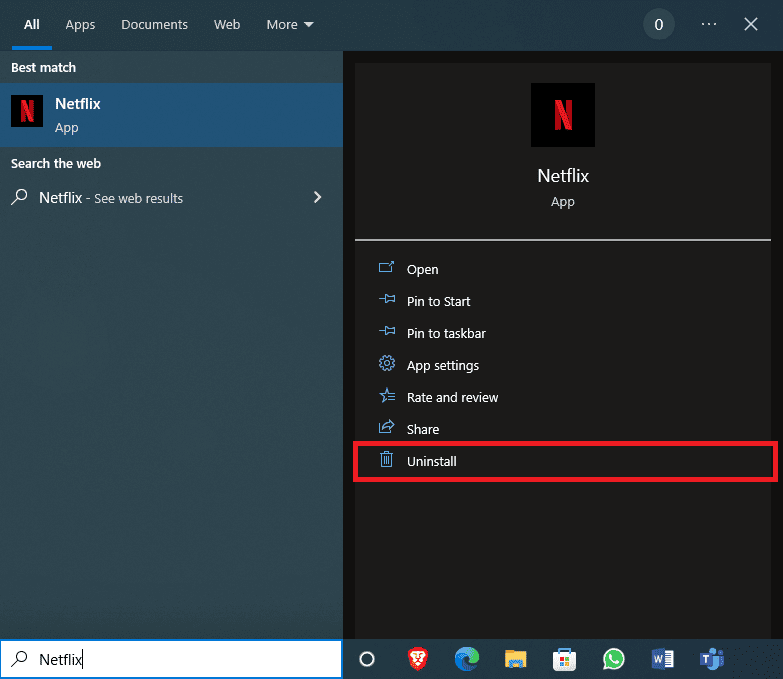
3. Confirme a desinstalação clicando no botão “Desinstalar”.

4. Aguarde a conclusão do processo de desinstalação.
5. Após a conclusão da desinstalação, abra a Microsoft Store.
6. Na Microsoft Store, procure por “Netflix”.
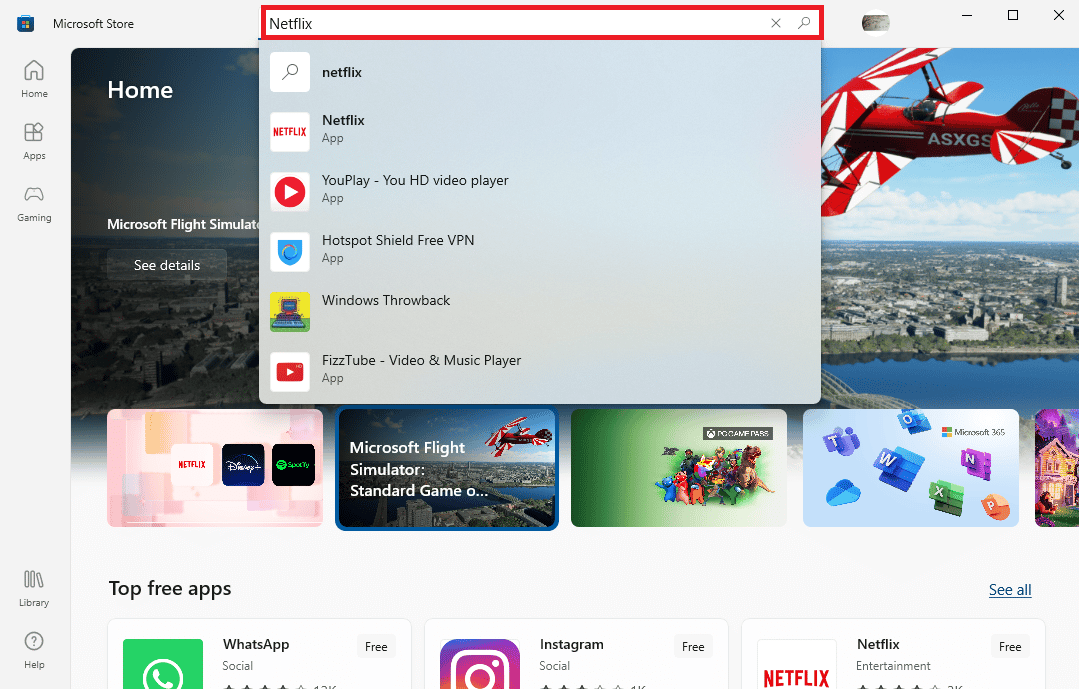
7. Clique no botão “Obter” para instalar o aplicativo Netflix no seu dispositivo.
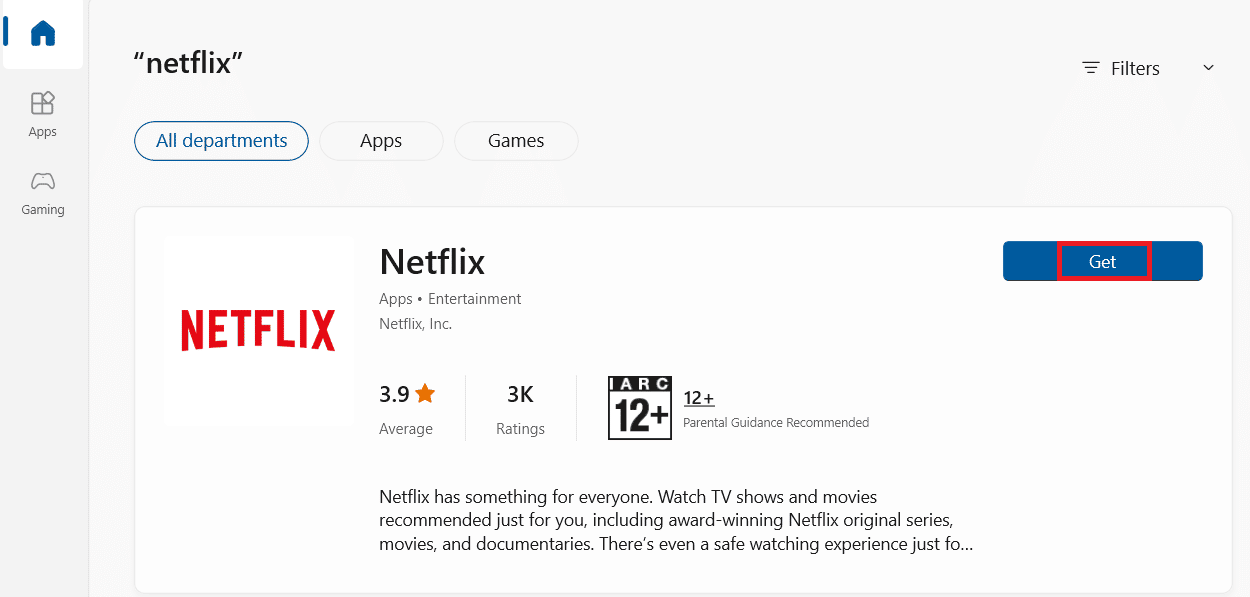
Aguarde a conclusão da instalação.
Método 8: Contatar o Suporte ao Cliente
Se nenhum dos métodos acima corrigir o problema, entre em contato com o Suporte ao Cliente da Netflix para obter assistência adicional.
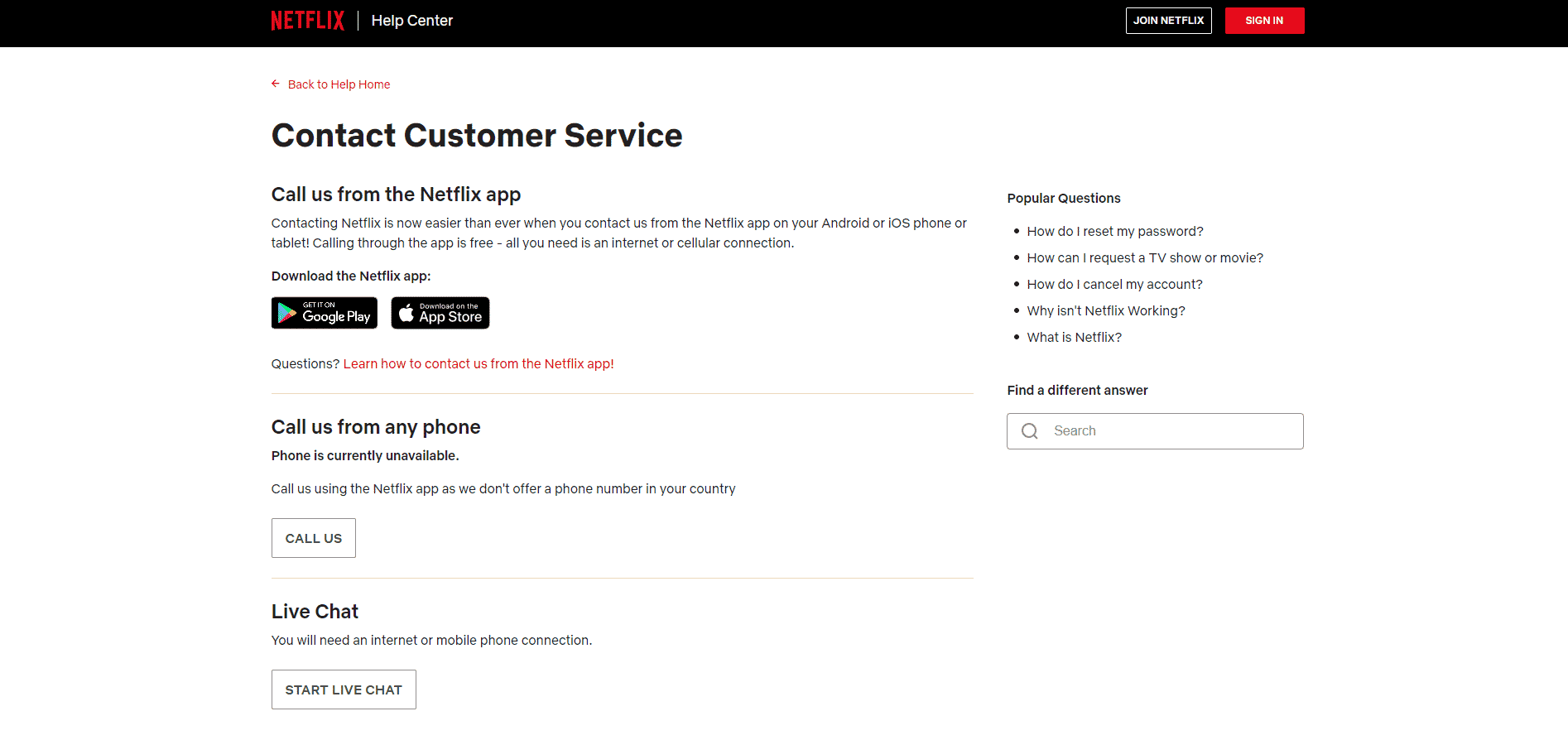
Perguntas Frequentes (FAQs)
Q1. Por que não consigo acessar a Netflix?
Resp. Vários fatores podem impedir que a Netflix funcione corretamente no seu computador, como problemas de rede, bugs em aplicativos e arquivos de sistema corrompidos.
Q2. Como solucionar erros de armazenamento da Netflix?
Resp. Há diversas formas de resolver esses erros. Atualizar o Microsoft Silverlight e excluir o arquivo mspr.hds são algumas soluções eficazes.
Q3. O que causa erros nos dados armazenados da Netflix?
Resp. Erros nos dados armazenados podem ser causados por problemas durante as atualizações do Windows ou falhas no aplicativo Netflix para Windows 10.
***
Esperamos que este guia tenha sido útil e que você tenha conseguido resolver os problemas com os dados armazenados da Netflix. Compartilhe nos comentários qual método funcionou melhor para você. Se tiver alguma sugestão ou dúvida, sinta-se à vontade para nos escrever.